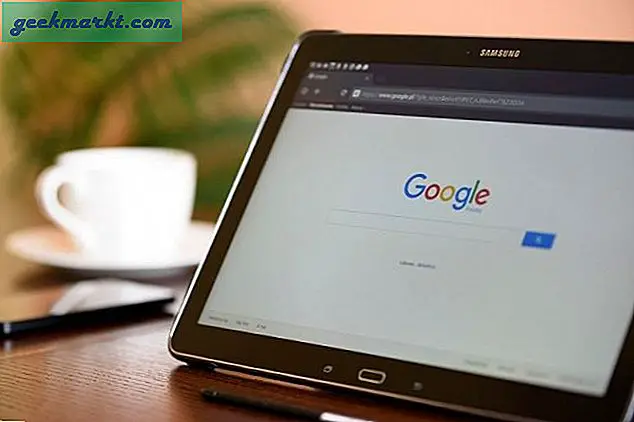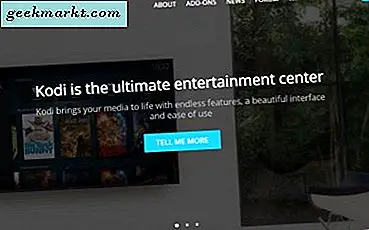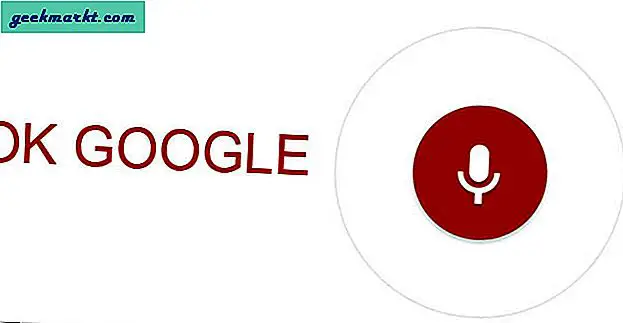PDF-format er en populær måde at dele vigtige dokumenter og filer på nettet. Ikke kun er de nemme at oprette, dele og få adgang til, de er også sikre og bruger lidt plads. Mens det er let at oprette PDF-filer, kan det være svært og til tider frustrerende at redigere dem. Som bemærket i et tidligere indlæg er der en hel del betalte PDF-redaktører tilgængelige på markedet. Men disse PDF-redaktører er dyre og har alt for mange unødvendige funktioner til almindelige brugere. For ikke at glemme de mange licens- og abonnementsplaner, komplicere beslutningsprocessen yderligere.
Ikke alle arbejder vi med PDF-filer dag ud og dag ind. I sådanne situationer er det bedre at gå efter en gratis PDF-editordog vil de fleste af dem tilføj et vandmærke på hver side i filen. Hvorfor? Fordi de vil have dig til at opgradere til en betalt plan, der fjerner vandmærket, bundter nogle ekstra funktioner og fjern begrænsninger mod et gebyr. Ikke en god løsning for en person, der har brug for hurtig redigering, kun en gang i en blå måne.
PDF-markedet er fyldt med for mange produkter, hvor hvert produkt tilbyder flere licenser og funktioner. Lad os se på nogle af de bedste gratis PDF-redaktører, der ikke tilføjer vandmærke over dine filer.
Lad os begynde.
Læs også: 9 bedste PDF-redaktører, der er dine penge værd
1. Gratis PDF Editor uden vandmærke til Windows
De fleste mennesker ved det ikke, men Microsoft Word er perfekt i stand til at oprette, konvertere og redigere PDF-filer. Og Microsoft tilføjer heller ikke deres vandmærke på siderne. De fleste Windows-computere har en version af Office-pakken installeret, der kommer med Word, Excel og Powerpoint blandt andre apps.
Lad os se, om jeg kan redigere mit CV ved hjælp af MS Word. Find den PDF-fil, du vil redigere på din harddisk, og åbn den ved hjælp af MS Word. For at gøre det skal du åbne Word og klikke på Åbn andre dokumenter. Vælg den PDF-fil, du vil redigere.
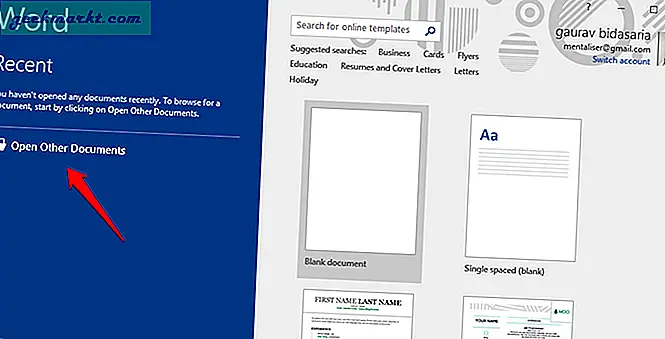
Word viser nu en popup-besked, der fortæller dig, at konverteringen kan tage et stykke tid, og at konverteringen kan se anderledes ud, hvis der er meget grafik inde i PDF-filen. Klik på OK.
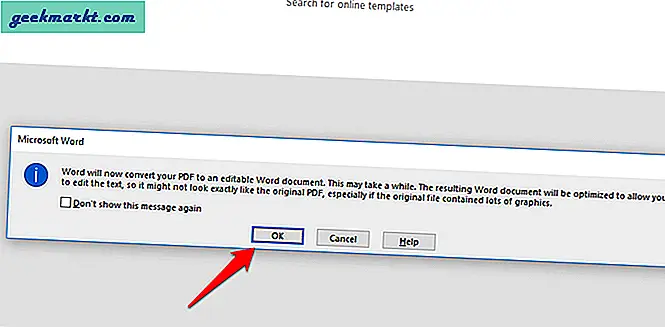
Word var i stand til at konvertere mit CV perfekt. Der var endda et bord inde, der blev konverteret perfekt. Nu ved vi alle, hvor nemt og hurtigt det er at redigere dokumenter i MS Word. Der er så mange formateringsmuligheder til rådighed. Når du er færdig, skal du blot klikke på indstillingen Filer.

Vælg Eksporter fra listen over valgmuligheder i sidepanelet, og klik på Opret PDF / XPS-indstilling.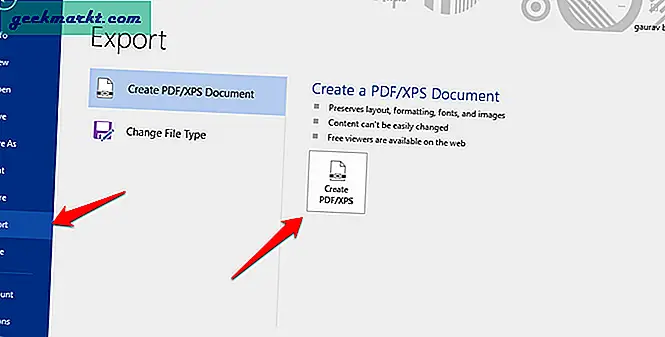
På det næste skærmbillede kan du vælge PDF i rullemenuen, før du gemmer Word-filen som PDF. Word vil nu arbejde med sin magi og konvertere det redigerede dokument tilbage til PDF-format.
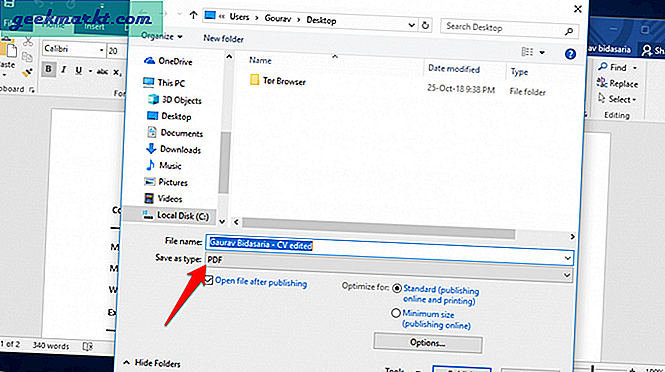
Det er det. Du kan nu konvertere og redigere enhver PDF-fil ved hjælp af Word. Hvis filen ikke konverteres ordentligt, fordi den indeholder for mange billeder eller grafik, skal du tjekke indstillingen nedenfor. Ingen vandmærker. Perfekt.
Læs også: Bedste gratis open source PDF-redaktører til Windows og Mac
2. Gratis PDF Editor uden vandmærke online
Hvad hvis du ikke bruger en Windows-computer? Hvad hvis du ikke kan lide eller bruge MS Word. Der er folk, der bruger Google Docs eller Libre Office, primært fordi de er gratis. Jeg bruger Google Docs lige nu til at skrive denne vejledning. Det er her online PDF-redaktører som Sejda kommer ind i billedet. De fungerer lige ud af browseren, så du kan redigere PDF-filer på enhver computer, der understøtter browsere.
Træk og slip blot PDF-filen på hjemmesiden. Der er ikke behov for at tilmelde dig eller oprette en konto, men du kan gøre det. Du kan også uploade filer direkte fra andre websteder som cloud storage eller firmaserver ved at kopiere den delte URL.
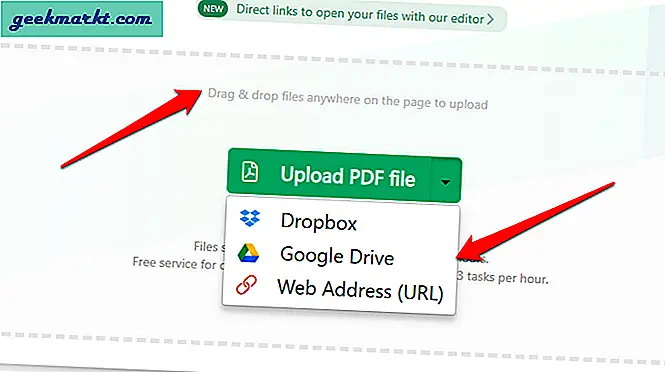
Når den PDF-fil, som du vil redigere eller foretage ændringer, er blevet uploadet, vil du se formateringsindstillinger vises i den øverste bjælke. Du kan redigere tekst, links, billede, tilføje / redigere formularer, underskrive PDF-fil, hvis det er et juridisk dokument, kommentere PDF-fil eller billeder inde, tilføje figurer, tilføje / fjerne sider og endda undgå uønskede bits og dele.
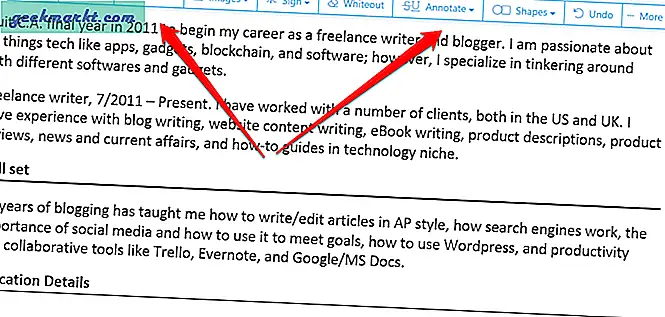
Bekymret for privatlivets fred? Sejda siger det på deres websted, at hver PDF-fil, der redigeres i den gratis konto, slettes fra deres servere inden for 5 timer.
Hvis du har brug for mere overbevisende, understøtter Sejda PDF-editor også Windows-, MacOS- og Linux-platforme. Den gratis version giver dig mulighed for kun at redigere 3 PDF-filer i timen, filstørrelsen er begrænset til 50 MB, og hver PDF kan maksimalt have 200 sider. Ikke dårligt for en cross-platform PDF-editor, der er gratis at downloade og bruge. Der var heller ingen vandmærker på nogen side i mit redigerede CV.
Besøg Sejda PDF Editor
Læs også: Bedste PDF til Word Converter online (gratis uden e-mail)
3. Gratis PDF Editor uden vandmærke til Linux
Linux er et open source-frit operativsystem, der er meget brugt til personlige og professionelle formål overalt i verden. Som sådan kommer det ikke som nogen overraskelse, at der er en hel del PDF-redaktører til rådighed for platformen, der er gratis og open source.
En sådan software er Libre Office Draw. Det er en del af Libre Office Suite, som også tilbyder en erstatning for Word, Excel og Powerpoint. Faktisk har Libre Office længe været en konkurrent til MS Office Suite af apps. Libre Office er ikke kun gratis, men også open source. Mange mennesker er bekymrede for, at deres data deles med den forkerte skare. Open source software er en god idé er denne situation.
Download softwaren ved hjælp af nedenstående link, og åbn en PDF-fil med den. Du kan nu redigere tekst, ændre billeder, tilføje / fjerne sider, tegne figurer, tilføje tabeller og underskrive vigtige PDF-dokumenter med et klik på en knap. Alternativt kan du tildele PDF-format med Libre Draw, som derefter åbner alle PDF-filer med det som standard.
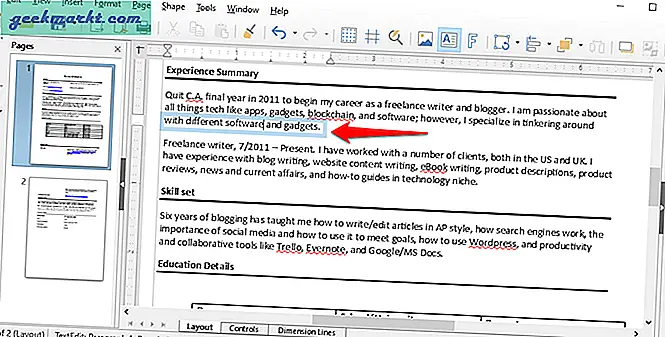
Når du er færdig med at redigere PDF-filen, skal du bare klikke på eksportknappen for at gemme den i PDF-format.
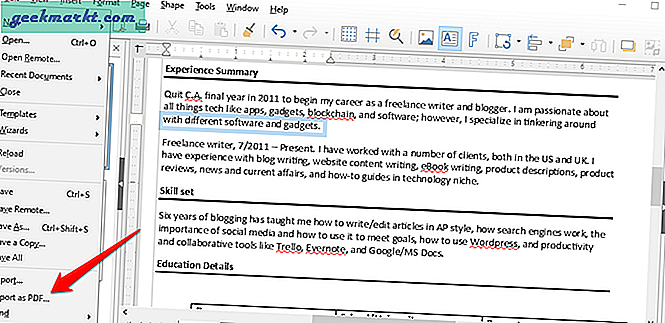
Når du gør det, vil du se et popup-vindue, der giver dig mulighed for at styre forskellige processer som billedkomprimering, bogmærker og kommentarer og så videre.
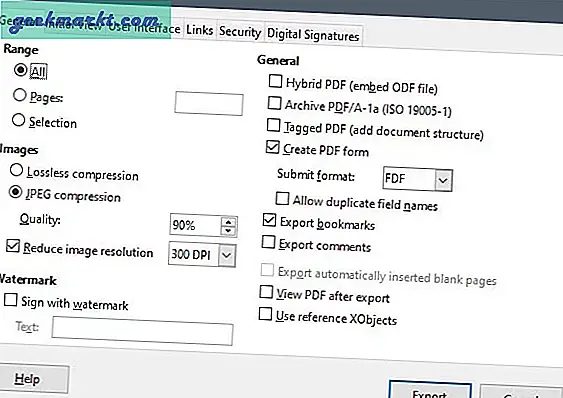
Libre Office Draw er virkelig kraftfuld og fungerer for det meste fejlfrit. Det er gratis at downloade og bruge og tilføjer ingen vandmærker overhovedet.
Besøg Libre Office Draw PDF Editor
4. Gratis PDF Editor uden vandmærke til MacOS
Formulate Pro er en cool PDF-editor til Mac-brugere, der er tilgængelig til download på Googles kodearkiv. Det er overflødigt at sige, at der er support til cloud storage-platforme. Du kan nemt redigere PDF-filer, men også redigere det, hvis det er arten af dit arbejde. Du ved, den tophemmelige slags.
Selvom der er understøttelse af tekstredigering, er der ingen måde at matche skrifttypen med dokumentets eksisterende skrifttype. Dette gør det lidt mindre acceptabelt, men Mac-brugere er kendt for at købe deres software i stedet for at kigge efter open source eller gratis versioner.
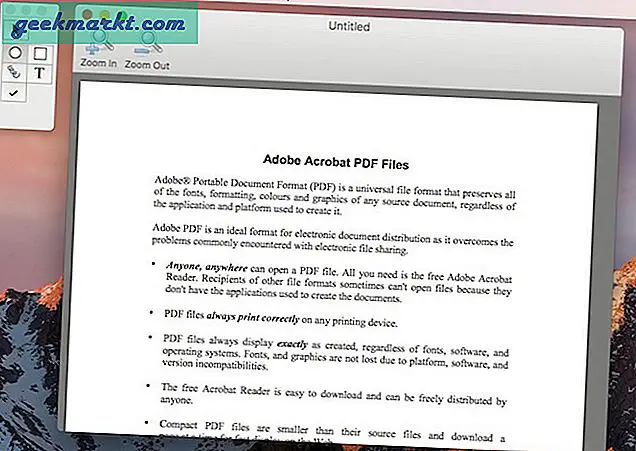
På plussiden kan du konvertere PDF-filer til / fra andre populære formater. Dette betyder at ændre skrifttype, du kan blot konvertere den til Word og derefter tilbage igen efter at have foretaget de nødvendige ændringer. Der er en måde at beskytte dine filer med adgangskode.
Sidst men ikke mindst kan du også redigere billeder takket være den indbyggede OCR-teknologi.
Download Formuler Pro
5. Gratis PDF Editor uden vandmærke til Android
Vi har dækket Xodo før i vores anmeldelse i bedste PDF-redaktører til Android. Xodo har alt, hvad du kan bede om. Det er helt gratis at bruge og ikke engang ad-understøttet. Du kan ikke kun redigere PDF-filer på din smartphone, men også bruge Xodo til at kommentere, udfylde formularer og underskrive PDF-filer (dokumenter), mens du er på farten.
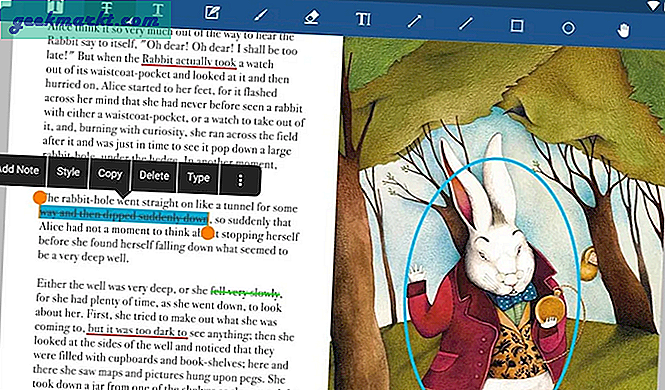
Andre lige så vigtige funktioner som at fremhæve tekst, bogmærke sider, søgning, understrege vigtige sætninger og sætninger og tage noter er alle der. Det, der gør det til en sand konkurrent til Adobe, er dets evne til at synkronisere PDF-filer fra cloud-opbevaringstjenester som Dropbox, Google Drive og endda One Drive. Seriøst, hvad mere kan du spørge i en mobil PDF-editor?
Download Xodo PDF Editor
6. Gratis PDF Editor uden vandmærke til iOS
PDFelement har været i stand til at skabe sig et navn de seneste år på det overfyldte PDF-editormarked. Selvom de også har en desktop- og webeditor, er begge ikke gratis. Deres iOS-app til iPhone og iPad er dog gratis og fyldt med nogle gode funktioner.
Du kan redigere PDF-filer, tilføje / fjerne billeder, udfylde formularer og underskrive dokumenter og også kommentere PDF-filer. Ud over dette tillader PDFelement også brugere at konvertere PDF-filer til / fra en række populære formater som Word, Excel, PPT, EPUB, HTML, TEXT og RTF blandt andre.
Som du vil bemærke i skærmbilledet nedenfor, er der OCR-understøttelse, der opretter en redigerbar PDF-fil.
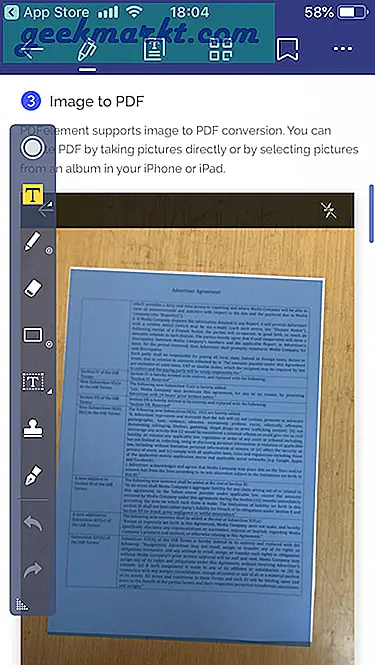
Der er support til tredjeparts cloud storage-udbydere som Dropbox, Google Drive og One Drive. Almindelige funktioner som tilføjelse / fjernelse / omorganisering af sider er alle der. Dette gør PDFelement, udviklet internt af WonderShare, til et populært valg for iOS-brugere, der leder efter en gratis PDF-editor.
Download PDF-element
Indpakning: Gratis PDF-redaktører til alle platforme
Der er en gratis PDF-editor tilgængelig til alle platforme, uanset om du arbejder på Windows, MacOS, Linux, Android eller iOS. Der er virkelig ikke behov for at gå til dyre PDF-redaktører, medmindre du er en virksomhed, der har brug for en virksomhedsløsning eller nogen, der skal arbejde med PDF-filer dag ud og dag ind. For resten af os vil de ovennævnte PDF-redaktører klare sig utroligt godt.